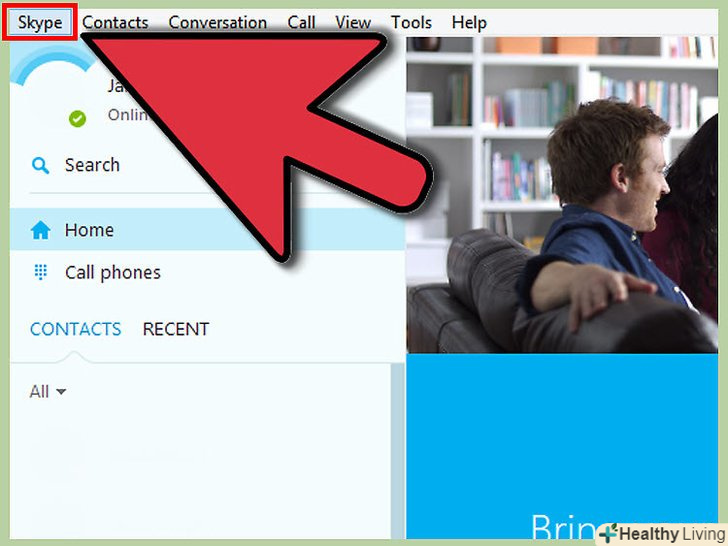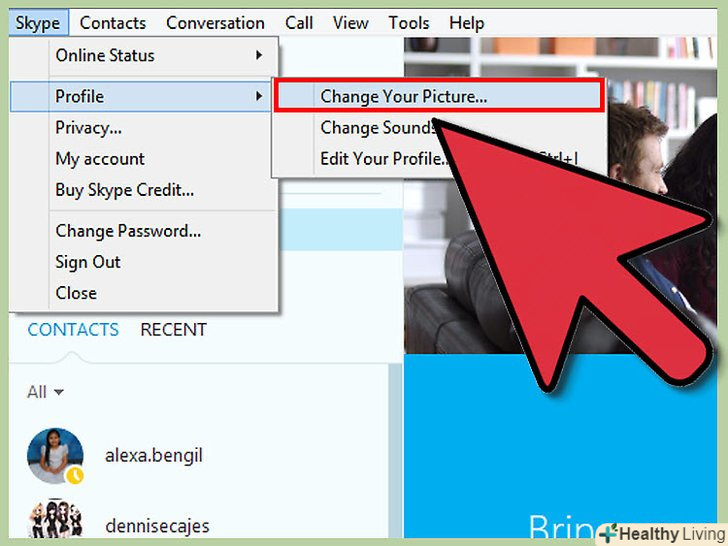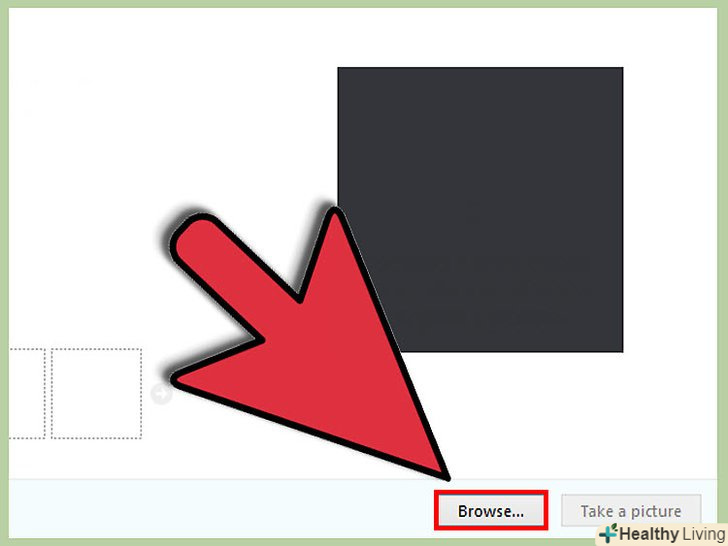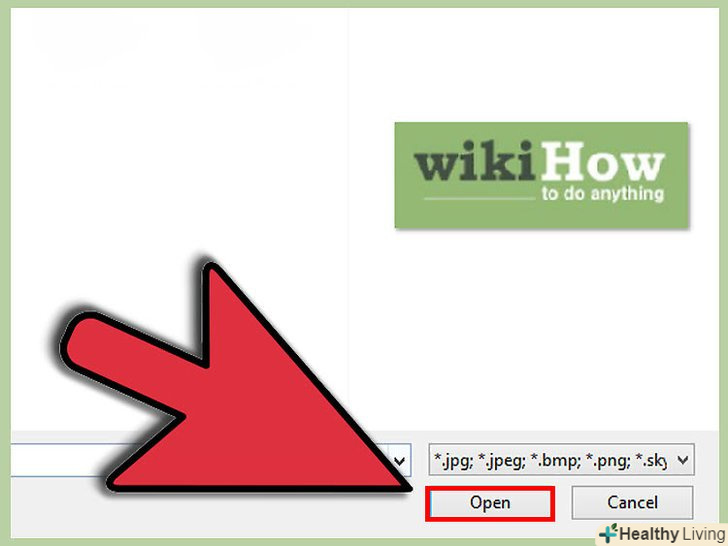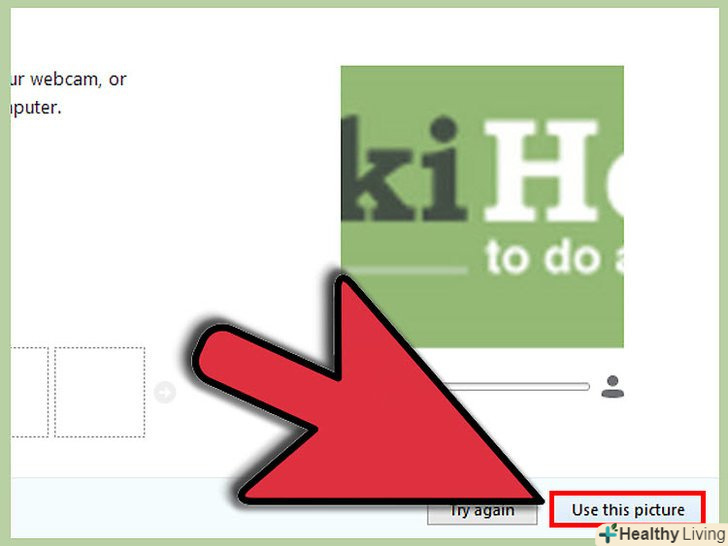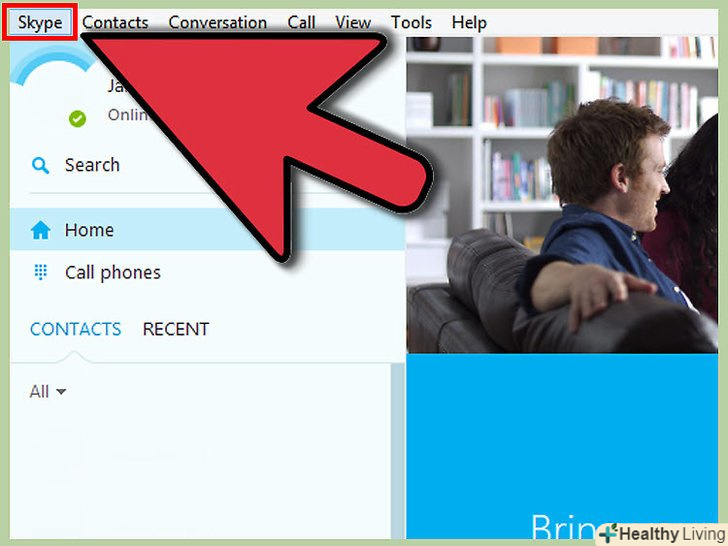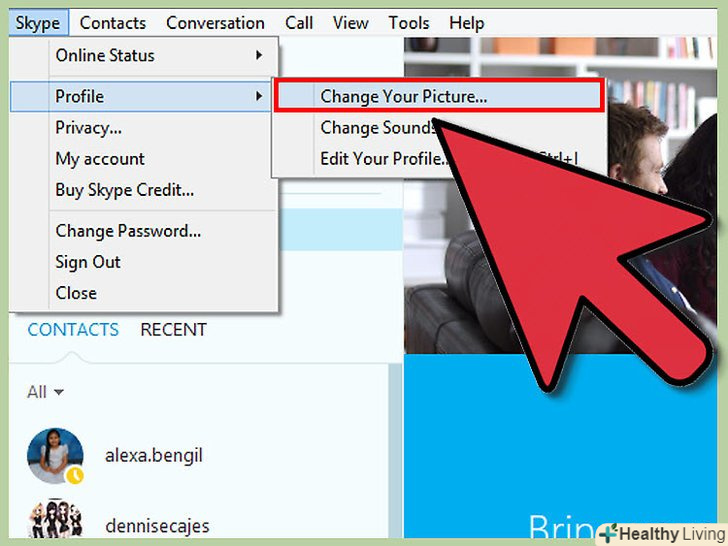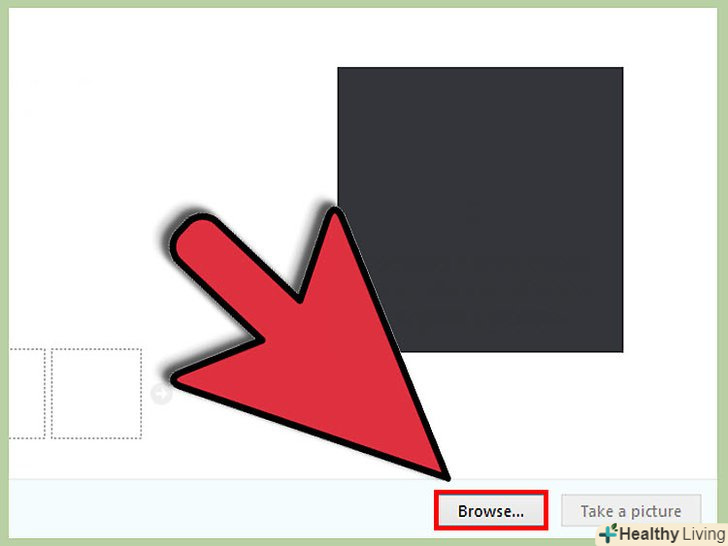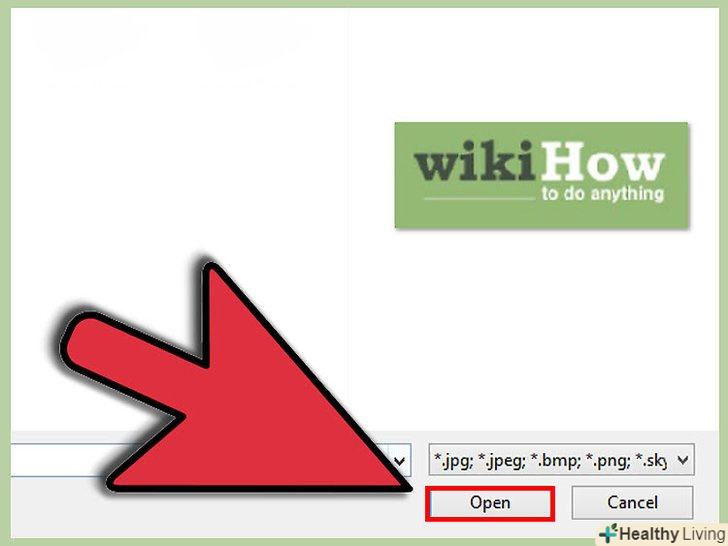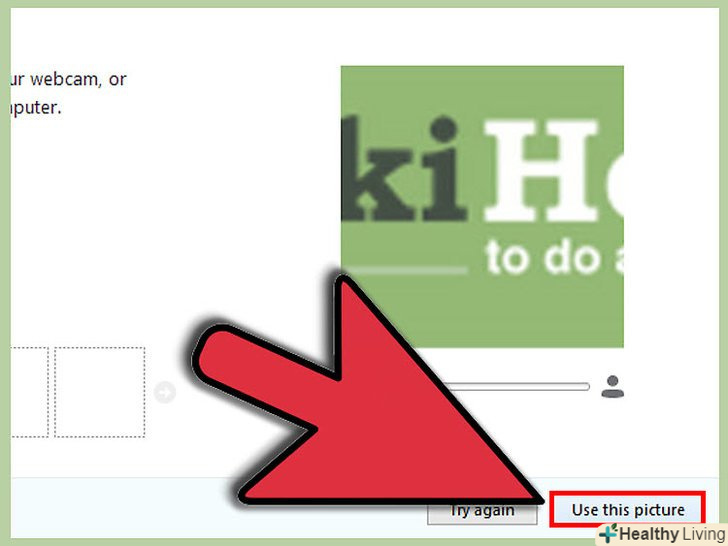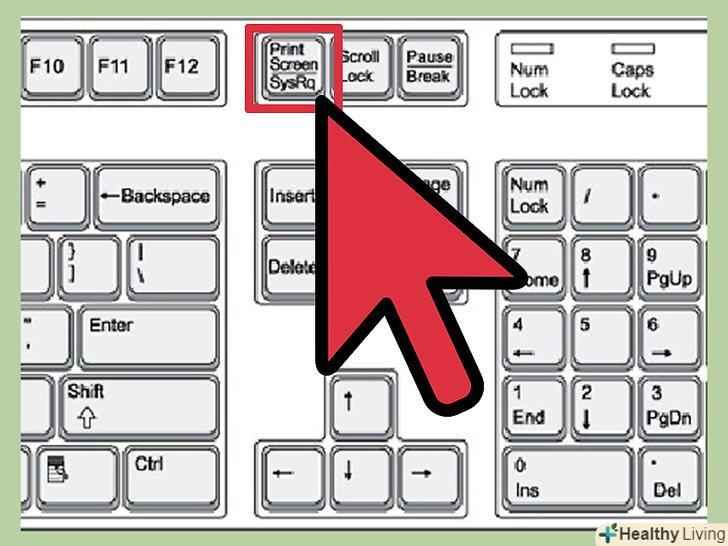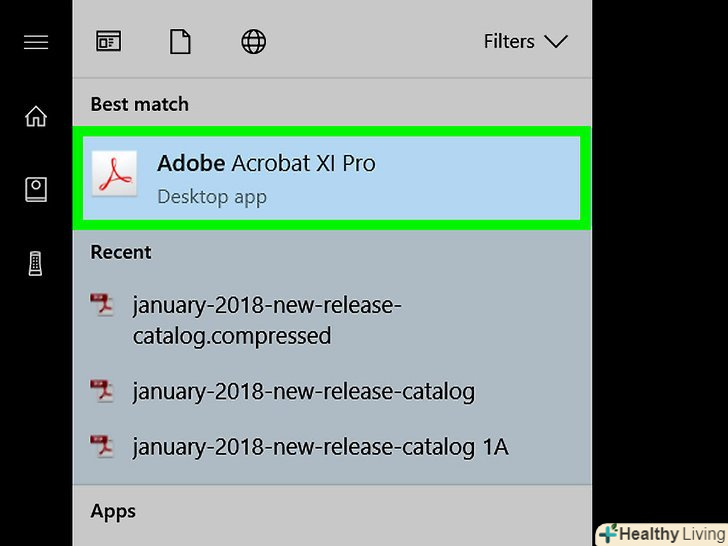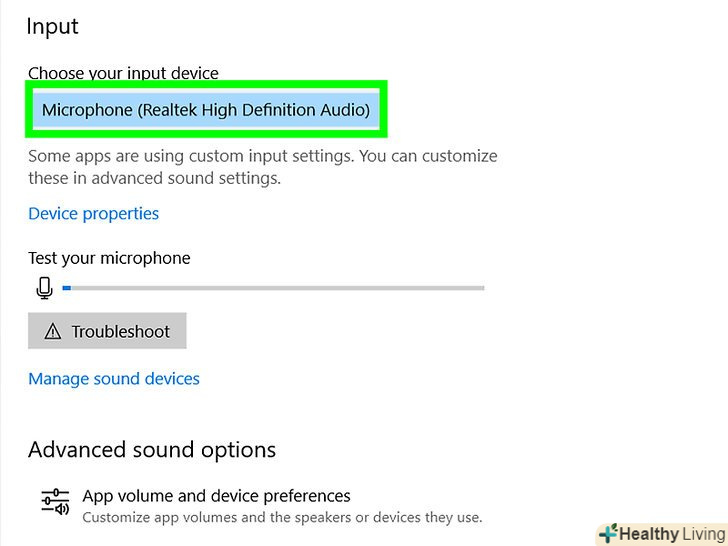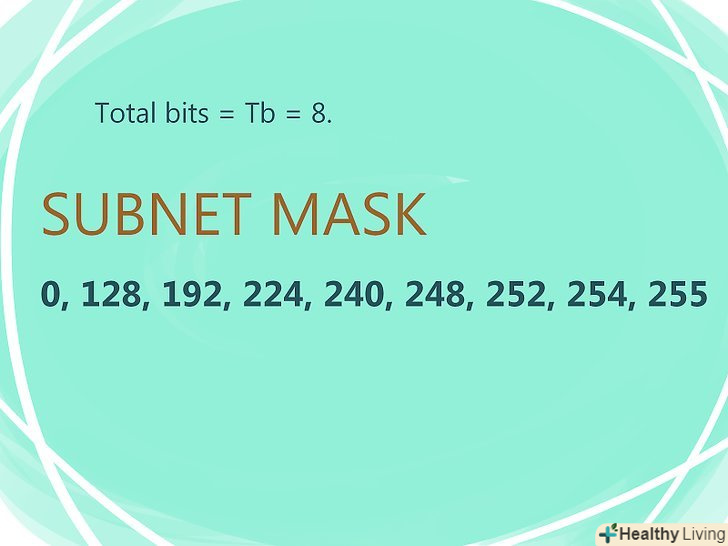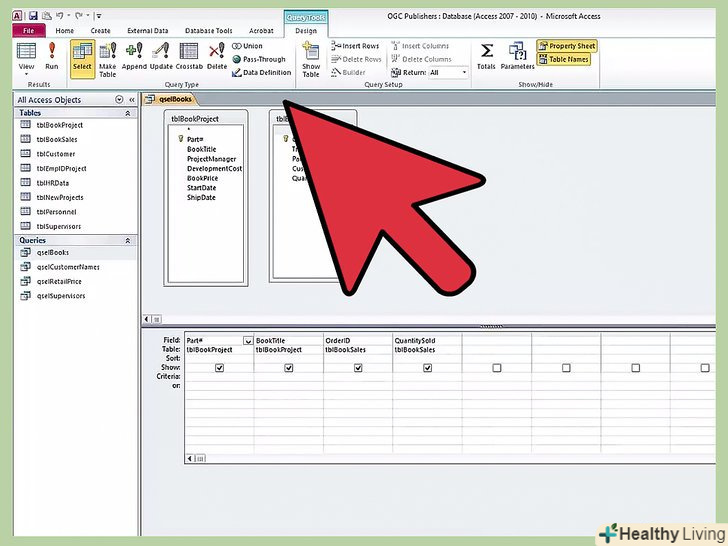Зміна фотографії в Skype-досить просте завдання. Все залежить від того, яка у вас версія програми Skype, а також на якому комп'ютері вона встановлена - на Mac або Windows. Ми розповімо вам все, що потрібно знати, щоб змінити свою фотографію.
Кроки
Метод1З 3:
Метод 1: у системі Windows 7
Метод1З 3:
 Відкрийте Skype, натисніть на кнопку "Skype меню".якщо у вас версія 5.3 або вище, то читайте далі.
Відкрийте Skype, натисніть на кнопку "Skype меню".якщо у вас версія 5.3 або вище, то читайте далі. Натисніть на кнопку "профіль" і " змінити фотографію профілю." З'являться налаштування фотографії профілю.
Натисніть на кнопку "профіль" і " змінити фотографію профілю." З'являться налаштування фотографії профілю. Зробіть нову фотографію за допомогою вебкамери, або виберіть папку, в якій знаходиться вже готова фотографія.
Зробіть нову фотографію за допомогою вебкамери, або виберіть папку, в якій знаходиться вже готова фотографія. Виберіть фото, яке ви хочете поставити на профіль. натисніть Відкрити.
Виберіть фото, яке ви хочете поставити на профіль. натисніть Відкрити. Натисніть "використовувати цю фотографію." Фото профілю буде змінено.
Натисніть "використовувати цю фотографію." Фото профілю буде змінено.
Метод2 З 3:
Метод 2: у системі Windows 8
Метод2 З 3:
 Відкрийте Skype.якщо у вас версія 5.3 або вище, читайте далі.[1]
Відкрийте Skype.якщо у вас версія 5.3 або вище, читайте далі.[1] Натисніть на іконку профілю.З'явиться нове меню.
Натисніть на іконку профілю.З'явиться нове меню. Виберіть нову фотографію профілю.знайдіть папку з фотографією. Виберіть її.
Виберіть нову фотографію профілю.знайдіть папку з фотографією. Виберіть її. Натисніть "Відкрити ."
Натисніть "Відкрити ." Нова фотографія профілю буде встановлена.
Нова фотографія профілю буде встановлена.
Метод3 З 3:
Метод 3: у системі Mac
Метод3 З 3:
- Відкрийте Skype.якщо у вас версія 5.3 або вище, читайте далі.[2]
- Натисніть на своє ім'я або на фото профілю. вони знаходяться у верхньому лівому куті вікна профілю. Відкриється нове вікно, в якому можна змінити фото профілю.
- Натисніть на фото.З'явиться редактор фотографій.
- Додайте нове фото, або виберіть фото з папки на комп'ютері:
- Натисніть на попередні фотографії профілю, щоб вибрати одну з них.
- Натисніть на кнопку з камерою, Зробіть фотографію за допомогою вебкамери.
- Натисніть " Огляд..."щоб вибрати фото в папці на комп'ютері.
- Натисніть"ОК" щоб зберегти фото профілю.
Поради
- Є ще один спосіб, натисніть Skype, профіль, редагувати фото профілю, натисніть "Вибрати фотографію з файлу", потім приступите до кроку №4.